Altium designer PCB设计规则中文版Word文档下载推荐.docx
《Altium designer PCB设计规则中文版Word文档下载推荐.docx》由会员分享,可在线阅读,更多相关《Altium designer PCB设计规则中文版Word文档下载推荐.docx(16页珍藏版)》请在冰点文库上搜索。
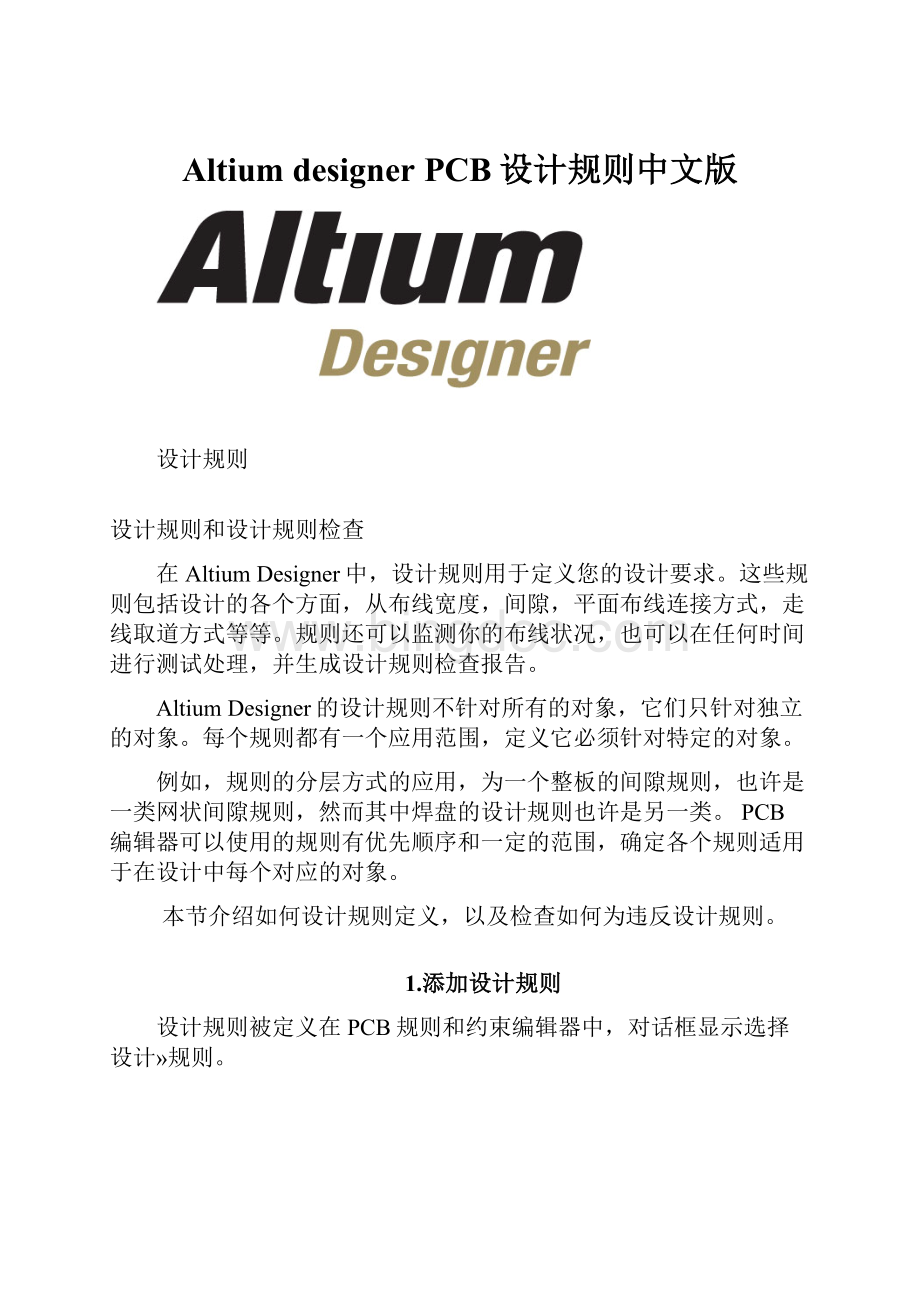
可扩展另一定义好的规则
请注意在图1中的树图如何展开,以显示四个宽度规则。
3.在一个特定的规则中点击显示该规则的属性。
4.右键单击规则的类型添加一个新的规则。
你可以使用PCB规则和违反规则面板查看到一个规则的目标对象。
另外,在工作区中的一个对象上单击右键并选择适用的一元规则或适用的二元规则来设定到相应的对象中。
图2一元规则对话框显示的应用组件
图3二元规则对话框显示两网络之间的应用
2.设计规则概念
如何有效地运用设计规则,规则类型的概念、对象的集合、查询和优先级需要了解。
2.1规则类型
有两种类型的设计规则-一元和二元。
一元设计规则
这些规则适用于一个对象,或在一组对象的每个对象。
例如,宽度约束。
二元设计规则
这些规则应用在第一组和第二组的任何元件之间。
二元规则有两个对象集,属于必须配置的部分。
二进制规则的一个例子是间隙规则-它定义任何铜铂在第一组和第二组由两个规则检查确定,即任何对象与对象之间所需的间隙。
2.2对象集
这是指该规则适用于对象组。
由规则查询来确定对象集的范围。
图4该规则的范围来定义它的目标对象,此规则的目标是3V3网络
2.3规则查询
查询是一个规则适用于对象的描述。
查询可以键入直接,它可以自动构建完整的左侧控制使用查询编辑栏,或者可以使用QueryBuilder构建。
图5使用QueryBuilder来构建规则查询
2.4查询错误
如果键入的查询时得到结果是犯了一个错误,例如,你离开了一个架构。
这时将出现一条警告消息,认为有错误,您应当尝试关闭“规则”对话框。
重要的是要解决这些错误,因为如果你不上线设计规则检查将会变得非常缓慢。
如果有一个查询错误的规则,那么他们的名字将以红色显示在对话框左侧的树图上。
2.5设置规则的优先级
优先级或规则的顺序要进行测试,以确定适用的规则,这也是用户定义的。
当添加一个新的规则时,它会被自动设置为最高优先级的规则。
而且它是必不可少的,优先级设置应当适当,这可以对它们进行正确应用。
去重点对话框,单击“重点”按钮。
按下此按钮之前,你需要设置你想改变的设计规则的领域,例如走线规则,宽度规则,在此领域内只显示此类型的规则。
图6添加规则后,确保适当的优先级
在图6中所设计的NetClass是为电源线走线的规则。
请注意,它有一个规则的优先级1(最高优先级)。
如果它的优先级比RoutingVias规则低,且低于其中一个范围,那么它永远不会被应用。
3.如何检查规则
设计规则检查在设计规则检查(DRC)时,无论是网上还是你的工作中,或作为成批处理过程(带有一个可选的报告)。
成批处理模式可以在任何时间运行,并运行它作为最终验证检查时,设计规则检查完成,它是良好的设计实践。
3.1在线设计规则检查
如果网上的设计规则检查选项开启时,所有您创建的DRC违规被标记。
这是特别有用的,当手动布线时立即突出间隙,宽度和并行走线段被严格控制。
检查网上设计规则检查复选框,在“首选项”对话框的“常规”页(工具-首选项)打开网上设计规则检查,如图7所示。
图7设计规则检查在网上的优先勾选框
每个规则都能单独启用在线和/或批量规则检查,页面设计规则检查器对话框如图8所示,(选择工具从菜单的设计规则检查)。
启用网上复选框为每个规则,你的工作是要自动监控。
设计规则检查的错误显示在板层和颜色选项卡上,查看配置对话框,显示复选框启用时所选择的颜色。
设计规则检查标记可以设置通过工具»
优先»
违反设计规则检查显示。
从这里也有新的款式和显示选项被设置为显示一个图标的设计规则检查违反视图。
图8配置时每个规则的检查设计规则检查对话框
4.规则适用范围
4.1布线规则
表1布线规则
规则类别
手动布线
自动布线
在线DRC
批量DRC
其他
间隙约束
是
放置铜箔
布线拐角
SPECCTRADSN的出口
布线层次
布线优先级
布线拓扑
走线风格
贴片neckdown约束
贴片拐角约束
贴片平面约束
宽度约束
铜箔物理连接
4.2制造规则
表2制造规则
规则种类
输出生成
锐角约束
孔径约束
层对
手工布线
最小环形圈
粘贴面膜曝光
覆铜连接类型
覆铜
电源平面间隙
内部平面
电源平面连接类型
焊锡掩膜曝光
测试点类型
寻找测试点
测试点用法
孔与孔间隙
最小阻焊银
丝网印刷原件焊盘
净触角
丝印层间距
4.3高速规则
表3高速规则
菊花链短截线长度
长度约束
匹配长度网络
交互式长度调整工具
差分对
交互式差分对长度调整工具
最大过孔值
平行分部
贴片通孔
4.4布局规则
表4布局规则
元器件间距约束
磁珠自动放置
原件方向
网络忽略
允许图层
房间定义
房间安排
4.5信号完整性规则
所有信号完整性规则只适用于信号完整性分析和批量设计规则检查。
4.6其他的设计规则
表5其他设计规则
短路约束
未连接引脚约束
为布线网路约束
5.指向
PCB编辑器命令允许特定网络引脚之间的连接,可以以不同的方式连接引脚。
如果该设计规则已被定义,那么特定的两个引脚之间将会被命令允许连接。
用指向编辑器设定指向连接,选择PCB面板来显示指向编辑对话框。
面板顶部区域列出了设计中的所有网络,点击你想任命的网络来定义连接的节点。
当你点击网络中的任何两个结点(使用Ctrl+点击多选),指向按钮将被激活,当这个被点击后新的指向任务就会被执行。
Generate按钮允许你在所选的拓扑结构格局完整性的网络中创建指向规则。
6.练习建立设计规则
这次练习着重于建立所需要的设计规则。
1.使用温度传感器项目的PCB文件,确认基本(所有规则)间隙设计的规则设计成8mils。
2.添加一个间隙约束,以保证与其他的铜对象的间隙至少15mils。
要做到这一点:
●添加第二个间隙约束规则
●第一对象匹配查询,查询覆铜类型
●离开第二个匹配查询的所有对象
●设置最小间隙15mils
●设置规则的名字,铜箔间隙。
3.确认基本规则,设置在线路板范围内的三个间距约束为8mils
4.在原理图上的三个电源网络的参数设置对象定义这些网络所设置的宽度规则。
确认所有网络的约束宽度为15mils。
5.编辑过孔布线的设计规则,对于所有的设置,把过孔设置为35把其他孔设置为22。
6.保存当前面板
7.设计规则检查
●提供设计规则检查功能来检测您的设计是否符合设计规则
●包括在线设计规则检查和批量设计规则检查
●当所有的设计规则检查已经完成并排除错误时就可以制作了
●如果PCB的设计违反了设计规则,那么设计规则检查将会把它查出并列举出来。
7.1设计规则检查报告
设计规则检查报告主要指在批量设计规则检查中。
在选定的基础上进行设计规则检查,这时任何违规的设计将会被标出。
选择DRC工具按钮,命令执行DRC检查,将会弹出以下对话框。
如图9所示
图9设计规则检查对话框
检查此对话框中的部分规则可以使你检查到设计规则检查中的错误侵犯,单击运行设计规则检查按钮进行PCB的DRC检查。
选项启动后则会生成一个类似于文本编辑框的检查报告。
7.2查找违反设计规则
提供以下功能定位并解释违反设计规则检查:
PCB规则和违反面板,选择规则按钮则显示所有违反项。
点击按一次违规行为,则显示其中的一项而掩盖其他的所有项。
双击则可打开违反规则的详细信息。
消息面板。
此面板列出了规则检查中的所有违规行为。
双击大对数消息类型,你可以跳到违规的实例中。
设计规则检查报告。
在设计规则检查对话框中启用这个检查报告选项。
右键违反菜单项。
右键单击违规项,选择进入违规对话框则显示此对象违规的详细信息。
当鼠标悬停于违反项顶部时,则显示shift+V键快捷键。
图10用shift+V在BoardInsight对话框中显示违规详情
8.练习运行一个设计规则检查
在这个练习中,你将要为你的PCB设计违规行为进行一次设计规则检查。
运行DRC在PCB设计规则和违规面板中观测冲突。
电源连接器的违规项至少有三点,焊盘洞的大小已经超过了设置规则中所允许的最大值。
改变规则以适应连接器的要求。
在这种情况下,一个有效的建议就是把规则改变适应目标器件的封装名。
它查询到在此情况下封装应该为(‘PWR2.5’)。
手动选择设置一个新的规则改变孔的大小老适应第二步的要求。
在建立好这个规则之后确定规则偏好是正确的,在这一块要确定它适应两个规则,其中一个规则适应全局。
要注意的是未布线的设计规则是用来检查还没有完全布线的网络的,如果的你的板子还没有布线,你要在设计规则检查对话框中禁止这个设计规则检查。
在以上的检查中也有一些手动检查,至于检查后出现的错误,也要进行后续修改。
这些规则也包括丝印之间的间隙,就是元器件的丝印层和焊盘的阻焊层。
为了确保在这两个步骤中添加的规则能正常工作,右击第一步中发现的违规焊盘,并选择适用的一元规则。
保存设置。
注意:
当你试图解决违反设计规则的问题时,要确保在所有的使用的层上。
请记住,在使用默认设置时,DRC检查到500个错误时就会停止检查。